Як з’єднати два зображення поруч на Android/iPhone
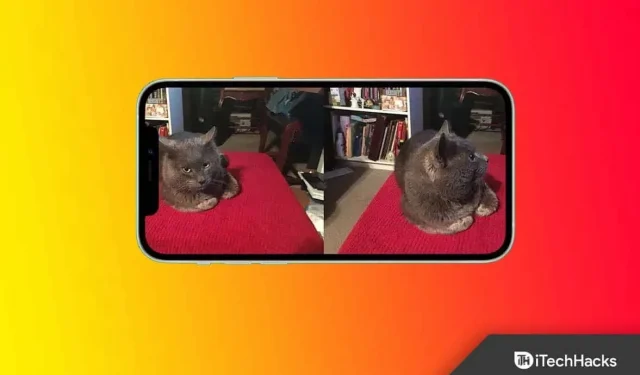
Хочете створити колаж, з’єднавши дві фотографії поруч? Що ж, більшість людей використовують цей тип колажу, коли хочуть поділитися змінами своїх фотографій тоді й зараз. Отже, як ви це робите? Що ж, різні програми для редагування фотографій допоможуть вам з’єднати два зображення. Якщо ви не знаєте, як це зробити, ця стаття вам допоможе.
Зміст:
Як поставити дві фотографії поруч у 2022 році
У цій статті ми обговоримо, як можна з’єднати дві картинки поруч.
Використання Google Фото
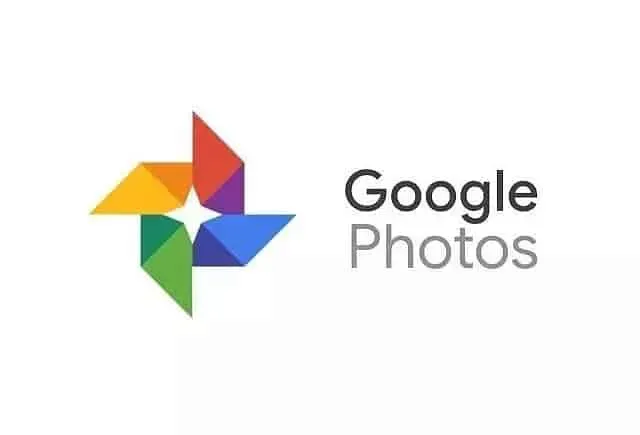
Ви можете використовувати програму Google Photos, щоб з’єднати дві фотографії поруч. Це один із найпростіших способів зробити це. Щоб розмістити дві фотографії поруч за допомогою програми Google Фото, виконайте такі дії:
- Переконайтеся, що на телефоні встановлено програму Google Фото. Якщо ні, завантажте програму з Play Store (якщо Android) або App Store (якщо iPhone).
- Тепер відкрийте програму Google Фото на своєму пристрої. Виберіть дві фотографії, торкнувшись і утримуючи їх. Тепер натисніть значок +, який ви бачите вгорі, а потім натисніть Колаж.
- Це з’єднає обидві сторони зображення. Ви можете обрізати, коригувати та редагувати їх відповідно до своїх уподобань.
- Після цього натисніть «Зберегти копію» , щоб зберегти відредаговану фотографію.
З програми Галерея
Програма Галерея на вашому пристрої також має редактор, за допомогою якого можна вносити базові зміни до своїх фотографій. Використовуючи редактор у програмі галереї, ви можете вносити зміни, наприклад, у коледж. Щоб зіставити два зображення поруч за допомогою програми Галерея, виконайте такі дії:
- Відкрийте програму Галерея на своєму пристрої та перейдіть до альбому, де збережено зображення.
- Виберіть дві фотографії, які потрібно зберегти поруч. Клацніть піктограму меню , а потім виберіть опцію «Створити колаж» .
- Це створить колаж із двох зображень. Тепер ви можете вибрати тип колажу та налаштувати його відповідно.
- Коли ви закінчите вносити зміни, натисніть опцію « Зберегти».
З макетом Instagram
Instagram — одна з найпопулярніших соціальних мереж для обміну фотографіями та відео. Це не тільки платформа для обміну в соціальних мережах, але й надає користувачам різноманітні інструменти для редагування фотографій. Ви можете використовувати інструмент макета Instagram, щоб редагувати свої фотографії та розміщувати їх одна біля одної. Для цього виконайте наведені нижче дії.
- Завантажте та встановіть програму Layout на свій пристрій. Ви можете завантажити програму з Play Store (якщо у вас пристрій Android) або з App Store (якщо у вас пристрій iOS).
- Тепер відкрийте програму на своєму пристрої.
- Зараз вам буде запропоновано вибрати макет. Виберіть макет із двома фотографіями поруч.
- Тепер додайте фотографії до вибраного макета. Налаштуйте свої фотографії за допомогою наданих інструментів. Ви можете перевернути їх, перевернути і навіть додати рамку.
- Тепер натисніть кнопку «Зберегти» , щоб зберегти зміни.
З Canva
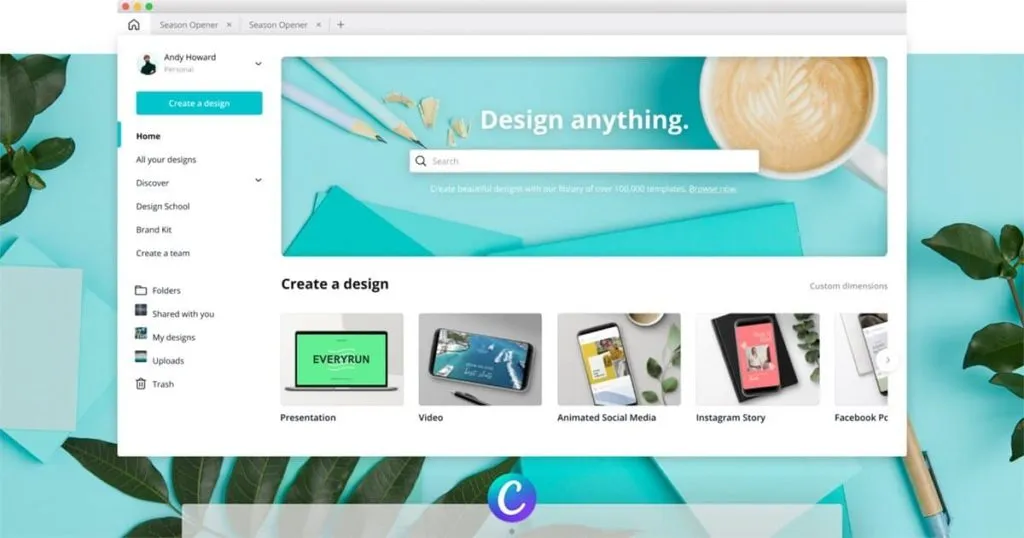
Коли справа доходить до редагування фотографій і графічного дизайну, Canva є одним із найкращих програм, які можна знайти в Інтернеті. Це безкоштовне програмне забезпечення (воно має преміум-підписку, але воно вам не знадобиться для створення колажу з двох зображень), яке ви можете віддати перевагу використанню та виконає більшу частину вашої роботи з редагування фотографій. Щоб розмістити два зображення поруч за допомогою Canva, виконайте такі дії:
- Спочатку завантажте та встановіть програму Canva на свій пристрій. Ви можете відкрити веб-сайт Canva на своєму ПК.
- Вам буде запропоновано увійти у свій обліковий запис. Щоб продовжити, увійдіть у свій обліковий запис або ввійдіть за допомогою інших параметрів.
- Знайдіть тут колажі та виберіть два найкращі фотоколажі.
- Тепер завантажте свою фотографію та додайте фотографії до колажу. Ви також можете додавати текст, елементи, анімацію та навіть змінювати фон колажу.
- Після цього ви можете завантажити зображення.
З PicMonkey
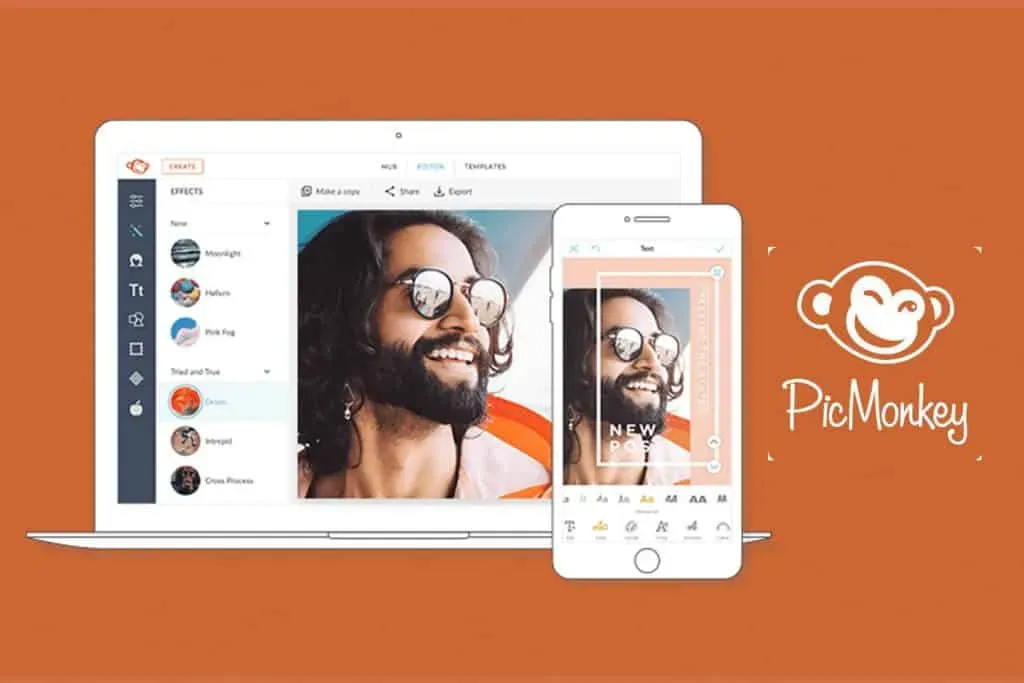
PicMoney — це ще один безкоштовний інструмент для створення колажів з двох фотографій. Це безкоштовний інструмент від Shutterstock. Щоб за допомогою PicMonkey створити колаж із двох фотографій, виконайте такі дії:
- Перейдіть на веб-сайт PicMoney у своєму браузері, натиснувши це посилання . Щоб продовжити, вам буде запропоновано ввійти у свій обліковий запис. Створіть новий обліковий запис, якщо у вас його немає, а потім увійдіть.
- Натисніть кнопку «Створити новий» на головній сторінці, а потім натисніть «Колаж».
- Тепер виберіть сторону зображення, яке ви хочете створити.
- Тепер вам буде запропоновано вибрати макет колажу. Щоб продовжити, виберіть відповідний макет.
- Тепер завантажте фотографії, які ви хочете зібрати поруч, і додайте їх до колажу. Після цього ви можете зберегти зображення.
Це були кілька способів поєднати дві фотографії поруч. Якщо ви хочете зробити порівняльне зображення, використовуючи будь-які дві ваші фотографії та показуючи їх до та після порівняння, ви можете розмістити дві фотографії поруч, дотримуючись наведених вище кроків.



Залишити відповідь